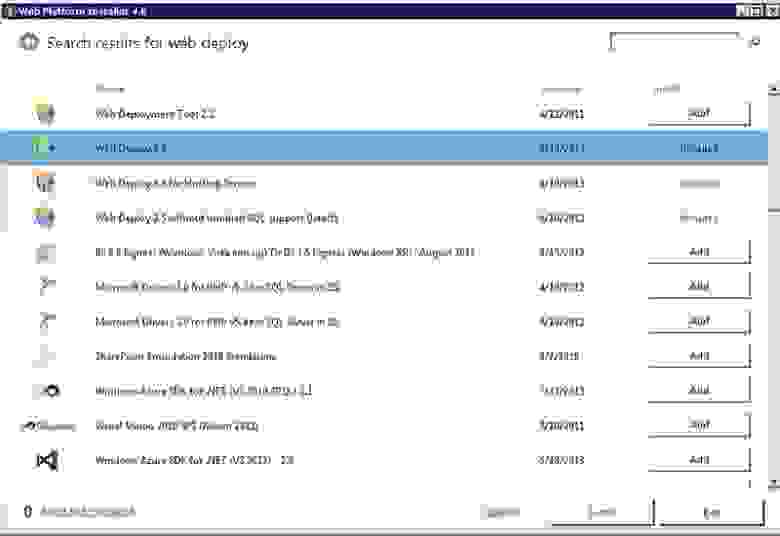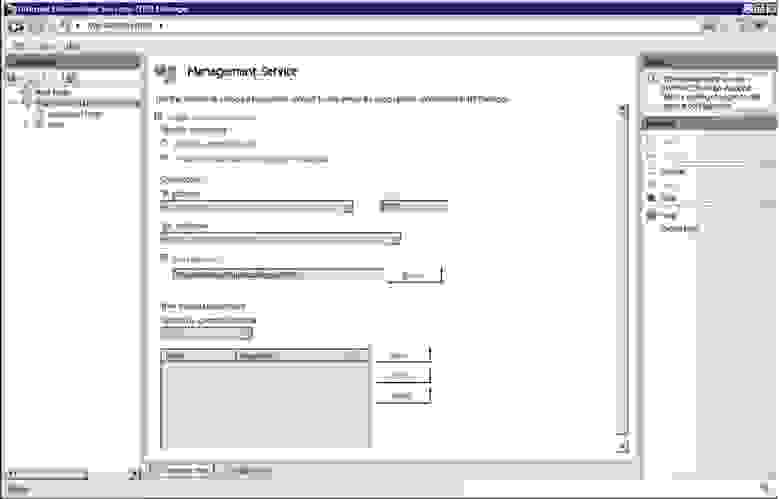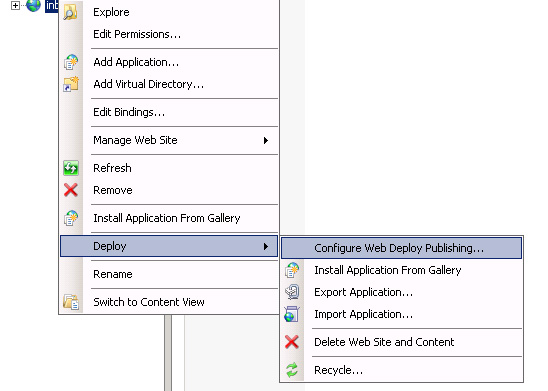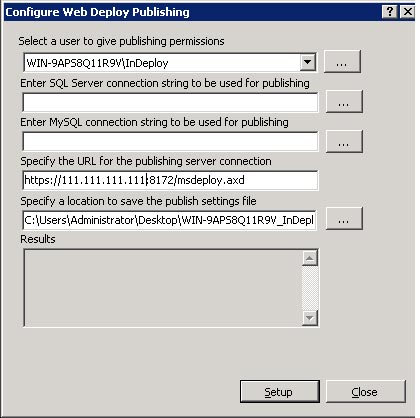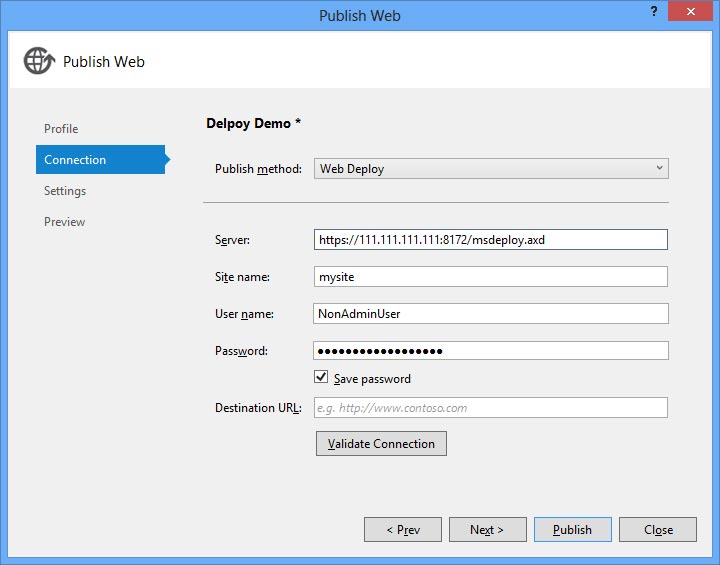Microsoft web deploy что это за программа и нужна ли она
Microsoft Web Deploy что это за программа?


Это бесплатная программа, она не грузит никак комп, но если она вам не нужна то ей не место на вашем компе и лучше ее снести…
Вот что мне нравится в софте от Microsoft, даже если это какая-то мелкая утилита типа Microsoft Web Deploy, это то что их софт редко когда глючит. Это я к тому, что даже если вы не пользуетесь прогой и она у вас просто сидит в списке, то она никак не грузит комп вообще! Вот сейчас у меня Windows 10 и я сам себе не могу поверить но я …перестал заниматься всякой оптимизацией! Я ничего не отключаю теперь, я провел куча тестов и понял что ничего тут не нужно делать. Все что делается в винде в фоновом режиме, все это не особо тормозит комп и не отнимает ресурсы. Вот сами проверьте, установите Windows 10, обновите ее, и оставьте в покое. И вы сами убедитесь что она загружает процессор ровно на 0%…
Кстати я слушаю музыку в Хроме, а если быть точнее то на Ютубе, так в таком режиме Хром у меня потребляет около 0-1%… вот такие дела.. Я сам удивлен, Ютуб это же все такие медиа контент, а тормозов нет вообще (как я понимаю это все таки из-за браузера Хром, ибо в Мозилле Ютуб все таки немного грузит проц).
Мораль сей басни какова? Если вы видите какую-то прогу, которая от Microsoft, ну например Microsoft Web Deploy, то если вы не знаете что это такое то и не нужно удалять! Проблем набраться можно легко, а вот исправить…
Но с Microsoft Web Deploy все проще, это можно удалить и ничего винде не будет, все будет работать и дальше нормуль
У вас скорее всего установлена данная программа будет в папке IIS:
При этом внутри будут две папки Microsoft Web Deploy:
Там где просто папка, без приставки V3, то там внутри просто библиотека Microsoft.Web.Deployment.dll, а вот в папке Microsoft Web Deploy V3 будет куча всего:
Как видите тут все засекречено ничего не понятно…
Итак, чтобы удалить программу Microsoft Web Deploy, вам нужно открыть меню Пуск и там нажать на Панель управления:
Если у вас Windows 10, то там данный пункт находится в меню, которое вызывается кнопками Win + X!
Потом в открытом окне находим и запускаем значок Программы и компоненты:
Находим там Microsoft Web Deploy 3.0 (у вас может быть другая версия), нажимаем правой кнопкой и выбираем Удалить:
Выскочит такое сообщение, нажимаете тут Да:
Оно пройдет быстро, после чего программы уже не будет в списке! Как видите ничего сложного. Я лично потом сделал перезагрузку и проверил, все работает нормально и никаких косяков мной замечено не было.
На этом все, надеюсь что данная инфа была вам полезной. Желаю вам удачи
Sergey Zwezdin
Установка пакета Web Deploy
Настройка публикации
Здесь же можно указать SSL-сертификат, если у вас такой имеется.
Если вы все сделали правильно, то в контекстном меню каждого сайта должен появиться пункт меню Deploy :
Внимание: Важно, чтобы пользователь, которого вы указываете при настройке Web Deploy имел права на запись в папку веб-сайта.
Теперь всё готово для публикации приложения.
Публикация
Публиковать приложение можно двумя способами — напрямую из Visual Studio и используя автоматизированные билд-скрипты.
Для публикации через msbuild-скрипт, можно использовать следующий подход: сначала мы собираем пакет для публикации (который к тому же будет является артефактом сборки), а затем публикуем его.
Как видно, при публикации требуется указать адрес для публикации, имя пользователя и пароль, а также имя сайта на сервере.
Разрешение проблем
По опыту могу сказать, что при настройке публикации могут возникать проблемы. Если вы убедились, что файрвол не блокирует ваши подключения и сервис WebDeploy установлен корректно, то можно включить отслеживание запросов и понять в чем причина.
Руководство по установке и настройке Web Deploy в среде Windows Server 2008 R2
Установка Web Deploy
Web Deploy можно установить двумя способами (мне именно так и пришлось).
Web Platform Installer
Первый способ через Web Platform Installer. Его необходимо скачать и установить на сервер. Затем открыть и выбрать такие пункты как: Web Deploy, Web Deploy for Hosting Servers и IIS Recommendated Configuration (на скриншоте не видно)
Пакеты, устанавливаемые через WPI включают в себя дополнительные компоненты, некоторым может это не понравится. Однако для новчиков этот путь будет самый простой.
Установка через msi
Необходимо скачать файл установки Web Deploy (на сегодня версии 3.5) и установить его. При ручной установке необходимо будет вручную установить необходимые службы IIS. Делается это через панель управления сервером: Roles > IIS > Add Role Services
Настройка сайта для удаленной публикации
После всех дейсвий должен был появиться пункт меню
Создаем пользователя не администратора и задаем ему сложный пароль. Также даем ему права на запись в папку сайта в wwwroot.
Далее настраиваем удаленную публикацию:
Настройка публикации Web Deploy в Visual Studio
После успешной настройки на стороне сервера необходимо настроить публикацию в Visual Studio. Для этого создаем профиль публикации, в методе публикации выбираем Web Deploy.
На следующем шаге выбираем конфигурацию Release. Здесь же можно указать строку подключения, на которую заменит VS при публикации (не пробовал). Получится удобная публикация решения в 1 клик:
Важно: название сайта должно быть таким же как оно отображается в IIS Management.
Важно: Если вы установили подписанный сертификат SSL на удаленном сервере, убедитесь, что вы установите флажок “Разрешить ненадежный сертификат” флажок. По умолчанию Web Deploy установит сертификат для вас, чтобы он был уникальный, однако он будет самоподписанный.
Также есть настройка, которая позволяет уточнить «Оставлять ли лишние файлы или нет». Веб деплой будет копировать только изменившиеся файлы с момента последней публикации.
Plesk Documentation and Help Portal
Web Deploy 3.0
Вот две причины, по которым стоит установить Web Deploy на своем сервере:
Примечание. Вам не нужно устанавливать Visual Studio® и WebMatrix® на серверы Plesk. Эти программы предназначены для установки клиентами на своих ПК.
1. Установка Web Deploy
Существует два способа установки Web Deploy: в качестве компонента Plesk (рекомендуется) и вручную. В первом случае вы устанавливаете Web Deploy как любой другой компонент Plesk: Инструменты и настройки > Обновления > Установить / удалить компоненты. В Plesk 10.4 или ранее этот компонент можно установить только вручную. Инструкции по установке смотрите далее в разделе Ручная установка Web Deploy.
Примечание. Для успешной установки Web Deploy необходима оболочка Microsoft Windows Powershell. Убедитесь, что она установлена на сервере (доступна по умолчанию начиная с Windows 2008 R2). Инструкции по установке Windows PowerShell смотрите на странице http://www.microsoft.com/powershell.
Если ваши клиенты используют базу данных MySQL, то в Установщике веб-платформы Майкрософт вам также нужно будет установить компонент MySQL Connector/Net.
2. Повышение безопасности
3. Защита сервиса с помощью сертификата
Во время своей установки Web Deploy устанавливает и активирует Диспетчер IIS, который обеспечивает защиту подключений к Web Deploy. Мы настоятельно рекомендуем снабдить Диспетчер IIS действительным SSL-сертификатом, чтобы ваши клиенты могли проверить удостоверение вашего сервера перед тем, как передавать на него свои данные. Как это сделать, смотрите на странице http://learn.iis.net/page.aspx/144/how-to-set-up-ssl-on-iis-7/. Если вы этого не сделаете, то клиенты, выбравшие безопасное подключение в настройках публикации Visual Studio® или WebMatrix®, не смогут публиковать свои сайты.
4. Активация Web Deploy в хостинг-планах и подписках
После установки и настройки инструмента Web Deploy его нужно активировать на странице Параметры хостинга в свойствах необходимых хостинг-планов и несинхронизированных подписок.
Ручная установка Web Deploy
Для успешной установки Web Deploy должны быть выполнены следующие требования:
Процесс установки довольно прост: в Установщике веб-платформы Майкрософт найдите продукт Web Deployment Tool (Инструмент веб-развертывания) и добавьте его на сервер. Подробную информацию об установщике смотрите на странице http://www.microsoft.com/web/downloads/platform.aspx.
Как вариант, вы можете скачать исполняемый файл Web Deploy и запустить его от лица администратора. Ссылка для скачивания доступна на странице http://www.iis.net/download/WebDeploy.
Примечание. Вам нужно будет выбрать один из вариантов установки: полная или выборочная; в случае выборочной установки необходимо указать параметр Configure for Non-Administrator Deployments.
Plesk Documentation and Help Portal
Web Deploy 3.0
Вот две причины, по которым стоит установить Web Deploy на своем сервере:
Примечание. Вам не нужно устанавливать Visual Studio® и WebMatrix® на серверы Plesk. Эти программы предназначены для установки клиентами на своих ПК.
1. Установка Web Deploy
Существует два способа установки Web Deploy: в качестве компонента Plesk (рекомендуется) и вручную. В первом случае вы устанавливаете Web Deploy как любой другой компонент Plesk: Инструменты и настройки > Обновления > Установить / удалить компоненты. В Plesk 10.4 или ранее этот компонент можно установить только вручную. Инструкции по установке смотрите далее в разделе Ручная установка Web Deploy.
Примечание. Для успешной установки Web Deploy необходима оболочка Microsoft Windows Powershell. Убедитесь, что она установлена на сервере (доступна по умолчанию начиная с Windows 2008 R2). Инструкции по установке Windows PowerShell смотрите на странице http://www.microsoft.com/powershell.
Если ваши клиенты используют базу данных MySQL, то в Установщике веб-платформы Майкрософт вам также нужно будет установить компонент MySQL Connector/Net.
2. Повышение безопасности
3. Защита сервиса с помощью сертификата
Во время своей установки Web Deploy устанавливает и активирует Диспетчер IIS, который обеспечивает защиту подключений к Web Deploy. Мы настоятельно рекомендуем снабдить Диспетчер IIS действительным SSL-сертификатом, чтобы ваши клиенты могли проверить удостоверение вашего сервера перед тем, как передавать на него свои данные. Как это сделать, смотрите на странице http://learn.iis.net/page.aspx/144/how-to-set-up-ssl-on-iis-7/. Если вы этого не сделаете, то клиенты, выбравшие безопасное подключение в настройках публикации Visual Studio® или WebMatrix®, не смогут публиковать свои сайты.
4. Активация Web Deploy в хостинг-планах и подписках
После установки и настройки инструмента Web Deploy его нужно активировать на странице Параметры хостинга в свойствах необходимых хостинг-планов и несинхронизированных подписок.
Ручная установка Web Deploy
Для успешной установки Web Deploy должны быть выполнены следующие требования:
Процесс установки довольно прост: в Установщике веб-платформы Майкрософт найдите продукт Web Deployment Tool (Инструмент веб-развертывания) и добавьте его на сервер. Подробную информацию об установщике смотрите на странице http://www.microsoft.com/web/downloads/platform.aspx.
Как вариант, вы можете скачать исполняемый файл Web Deploy и запустить его от лица администратора. Ссылка для скачивания доступна на странице http://www.iis.net/download/WebDeploy.
Примечание. Вам нужно будет выбрать один из вариантов установки: полная или выборочная; в случае выборочной установки необходимо указать параметр Configure for Non-Administrator Deployments.